 תוכנית עם פיתון בבלנדר עלינו לדעת את שפת התכנות וכיצד ליישם את היישום שלך באמצעות הספריות המתאימות.
תוכנית עם פיתון בבלנדר עלינו לדעת את שפת התכנות וכיצד ליישם את היישום שלך באמצעות הספריות המתאימות.
דרך ישירה ללכת לראות את הפקודות צריך לבצע כל משימה היא ליצור ולשנות אובייקטים כמקובל (התפריטים והמקלדת) ולראות את הפקודות המשמשות בחלון מיוחד שנקרא מידע “תצוגת המידע”.
יש בלנדר חלון שישקף את הפקודות שניתן להשתמש בתסריט בפיתון, כפי שאנו עושים כל פעולת עריכה.
כדי לגשת לחלון זה, תחילה חבוי זה, אנו נשתמש בעכבר. אנו מתקרבים לקו המפריד בין התפריט העליון (מידע) וחלון 3D. אנו רואים שצורת הסמן משתנה וחץ כפול מופיעים.
ברגע שאתה רואה את השינוי בצורה של הסמן אנחנו יכולים לגרור את החלון על ידי לחיצה על לחצן העכבר השמאלי, פתיחתו, כדי לראות את הגודל הרצוי.
בתמונה זה שינה את צבע הרקע כדי להדגיש חלון זה.
אם נוסיף גיאומטריה, לדוגמא חרוט, על ידי התפריטים המתאימים …
אנחנו יכולים לראות את הפקודה המשמשת את התפריט הנפתח בחלון הקודם. עם פקודה זו אנחנו יכולים לעשות את תסריט בבלנדר כמו שנראה בהמשך.
אנחנו יכולים להעתיק ולהדביק טקסט בתסריט שאנחנו רוצים, ואז לשנות אותו כדי שיתאימו לצרכימים שלנו.
כדי להעתיק את הטקסט שאתה רואה בחלון “מידע”, pulsaremos con el botón izquierdo del ratón sobre el comando que queremos duplicar y lo copiaremos con la clásica combinación de teclas (למשל Windows Ctr + C) או הלחצן הימני של עכבר על ידי בחירה מהתפריט.
הקו שנבחר המתאים יהיה בצבע שונה.
אנחנו יכולים להפריד בין אלה וחלונות אחרים של העיקרי לחץ כדי לעבור לאותיות רישיות (ישן) וגורר את החלון מהמותגים ימני התחתונים שנמצאים בכל חלון.
Aplicaremos en un próximo script esta idea para capturar secuencias de comandos que iremos modificando a la vez que vamos introduciendo variables y sentencias de control.






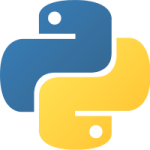

חייב להיות מְחוּבָּר לפרסם תגובה.